【Google Chrome】 Google Chromeをインストールする方法(Windows11)

【Google Chrome】 Google Chromeをインストールする方法(Windows11)
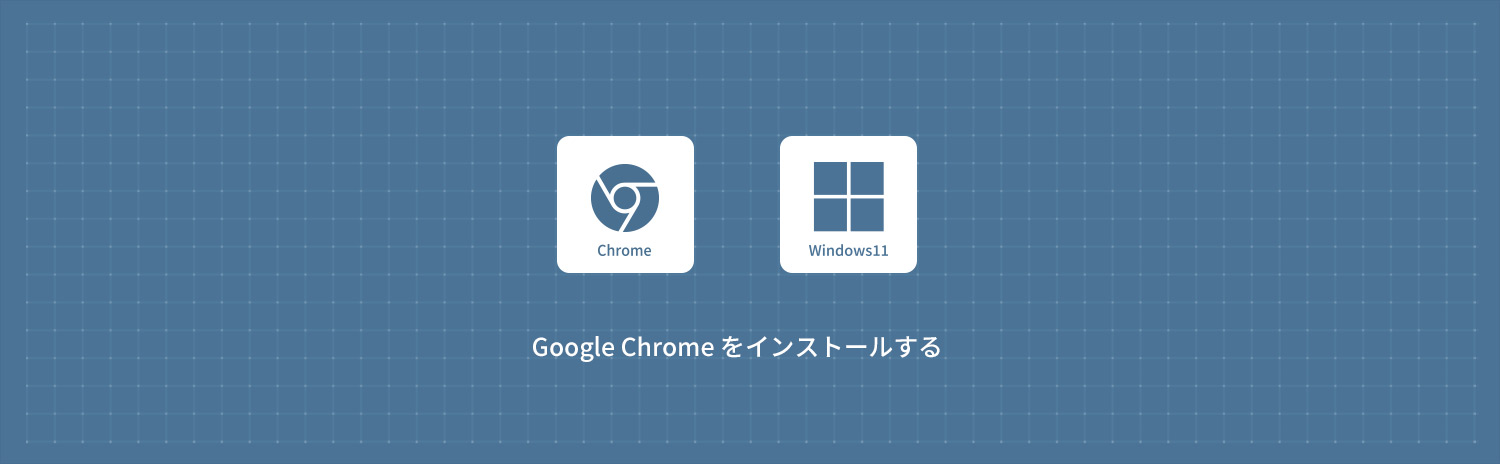
1
Google Chromeをインストールする
1画面下の Microsoft Edgeをクリックしてブラウザを起動します。
Microsoft Edgeをクリックしてブラウザを起動します。

2「Google Chrome」で検索しGoogle ChromeのWebサイトにアクセスします。
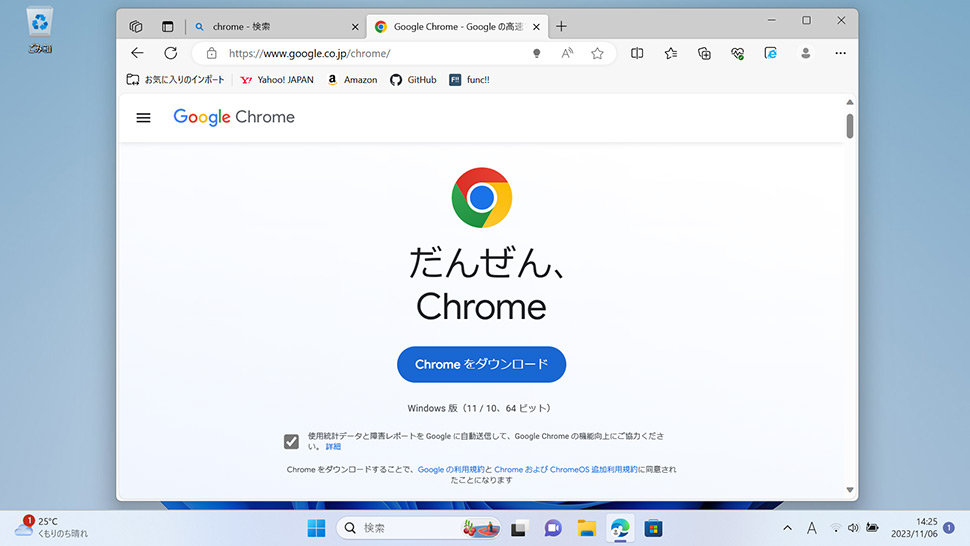
3ページ中央の「Chromeをダウンロード」をクリックします。
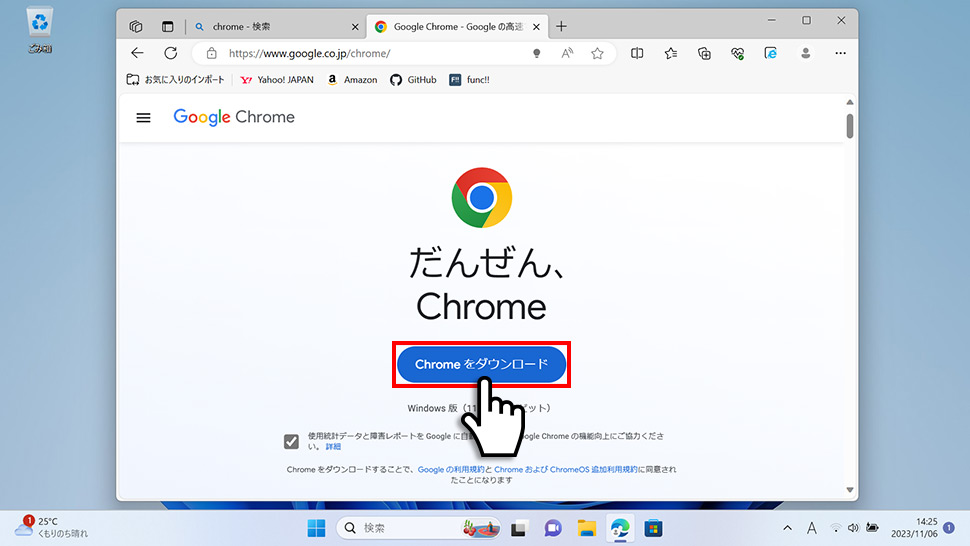
4ダウンロード完了後に「ChromeSetup.exe」をクリックします。
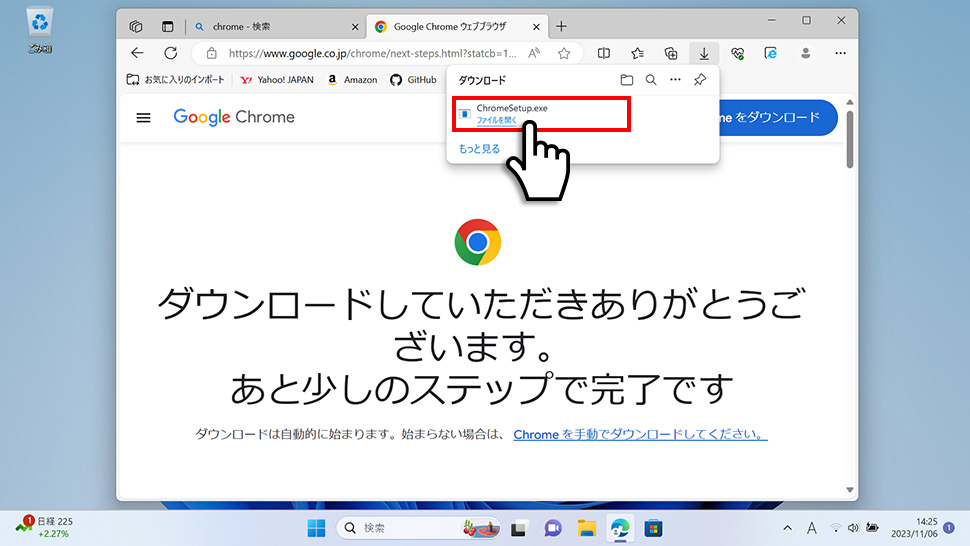
ダウンロードウィンドウが表示されない場合は、ダウンロードフォルダにexeファイルが格納されてますので「ChromeSetup.exe」をクリックします。

C:\Users\ユーザー名\Downloads
5ユーザーアカウント制御画面で「はい」をクリックすると、インストールが開始されます。
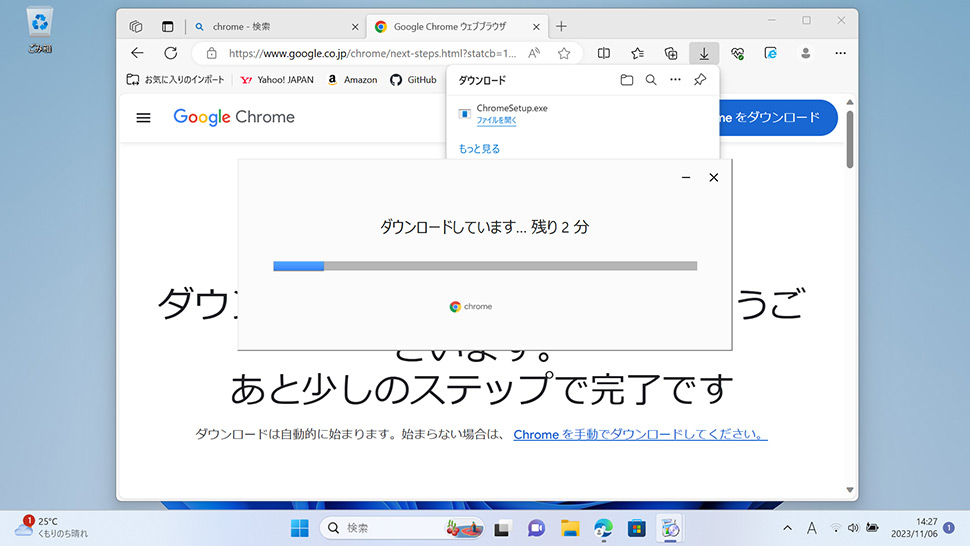
6インストール後、Google Chromeが起動します。
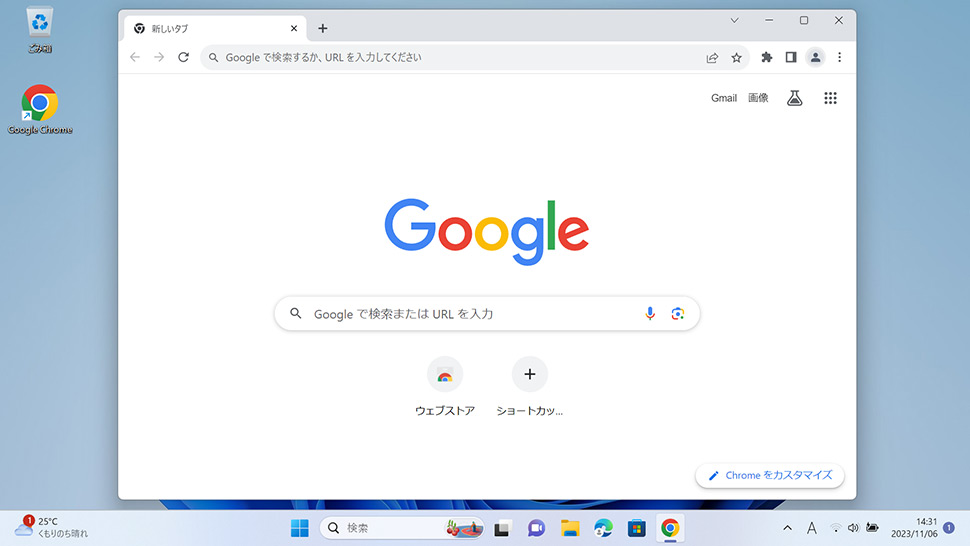
Google Chrome
- Googleの「Celebrating Popcorn(ポップコーン)ゲーム」をプレイする方法
- Googleの「Celebrating Pani Puriゲーム」をプレイする方法
- Google検索の隠し機能・隠しコマンド「斜め」「一回転」「隕石」「マリオ」「マインクラフト」
- Googleの「タピオカティーゲーム」をプレイする方法
- Googleで遊べるミニゲーム・隠しゲーム一覧
- GoogleのEmoji Kitchen (絵文字キッチン) の使い方・保存する方法
- Googleの「動物診断(アースデイクイズ)」をプレイする方法
- Googleの「ヘビ」ゲームをプレイする方法 (検索結果・Googleマップ)
- Googleの「三目並べ (○×ゲーム)」をプレイする方法
- Googleの「ハンドスピナー」をプレイする方法


